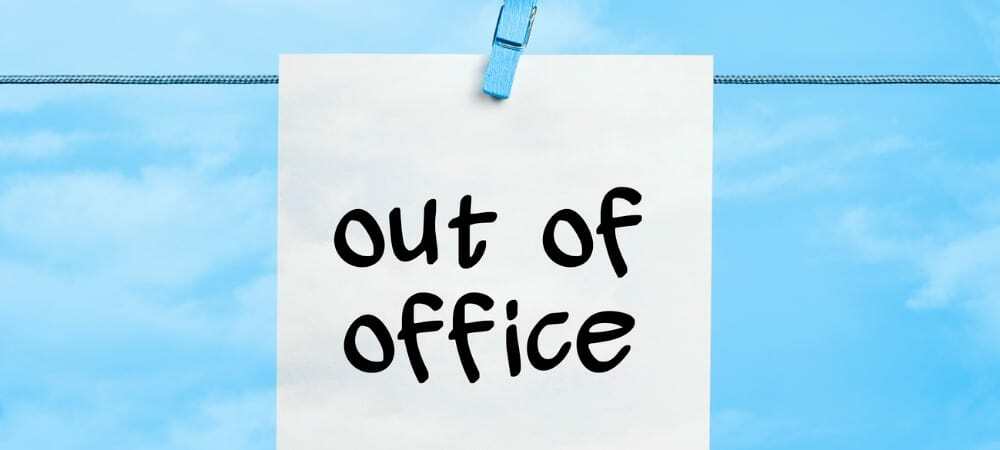نشرت

على الرغم من أنه يجب أن يظل ممكّنًا معظم الوقت ، فقد يأتي وقت تحتاج فيه إلى تعطيل ميزة Find My iPhone. إليك الطريقة.
إذا كنت تريد القدرة على تحديد موقع iPhone أو iPad أو Apple Watch أو AirPods المفقود أو المفقود ، فسترغب في تشغيل جد ايفوني ميزة. ومع ذلك ، قد تأتي مناسبات نادرة عندما تريد ذلك تعطيل Find My iPhone.
مع الحفاظ اوجد في معظم الأوقات ضروري ، قد تحتاج إلى إيقاف تشغيله عند إحضار هاتفك أو جهازك اللوحي لإصلاحه أو بيعه أو إهدائه لشخص ما.
مهما كان سبب رغبتك في إيقاف تشغيله ، فسنعرض لك كيفية ذلك في هذه المقالة.
لماذا يجب عليك تعطيل Find My iPhone؟
تعد ميزة Find My جزءًا أساسيًا من تجربة iOS. يتيح لك العثور على جهازك إذا فقدته في سيارتك أو تحت وسائد الأريكة. يمكنه أيضًا العثور على جهازك وتوفير موقعه على الخريطة ومحو بياناتك عن بُعد في حالة سرقته ،
من المهم ملاحظة أنه بمجرد تمكين Find My iPhone ، يجب عليك تشغيله إلا في حالات قليلة حيث يمكنك إيقاف تشغيله بأمان. على سبيل المثال ، إذا أخذته إلى متجر Apple للصيانة أو الإصلاح. ستطلب منك Apple إيقاف تشغيله في هذه المواقف.
إذا كنت تبيع iPhone أو تقدمه كهدية ، فمن الأفضل تعطيل الميزة قبل الانتقال إلى الخطوات إعادة تعيين جهاز iPhone أو iPad. سيسمح القيام بذلك للمالك التالي بإعداده كجهاز جديد تمامًا.
كيفية تعطيل Find My iPhone
يعد إيقاف تشغيل ميزة Find My iPhone على هاتفك أو جهازك اللوحي أمرًا سهلاً ولا يتطلب سوى بضع نقرات على شاشتك.
لتعطيل Find My على iPhone أو iPad:
- حدد ملف إعدادات على الشاشة الرئيسية.
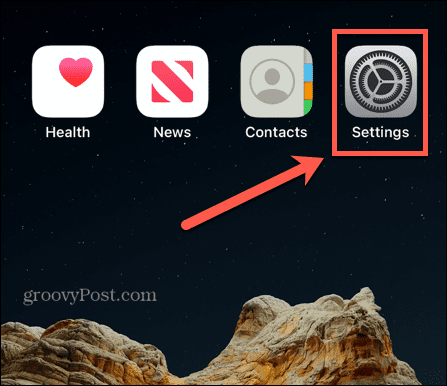
- اضغط على اسمك في الجزء العلوي من الشاشة التالية.
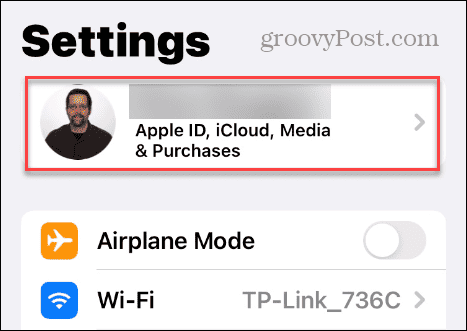
- اسحب لأسفل وحدد ملف اوجد خيار من التفاح معرف شاشة.
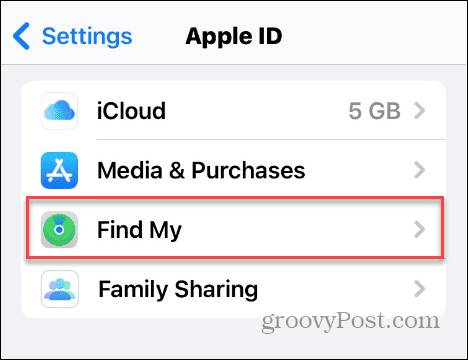
- على ال اوجد الشاشة ، انقر فوق جد ايفوني من القائمة.
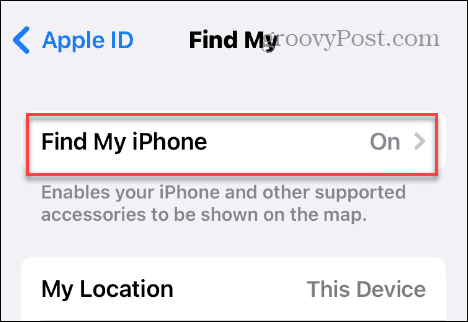
- قم بتبديل ملف جد ايفوني قم بتشغيل الشاشة التالية وأدخل ملف كلمة مرور معرف Apple للتحقق من العمل.
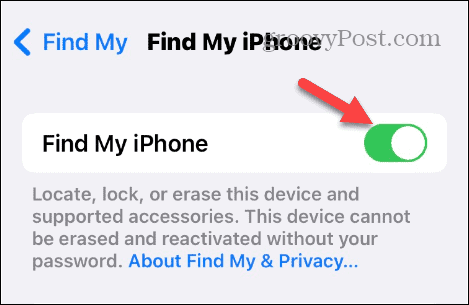
كيفية تعطيل Find My iPhone من جهاز كمبيوتر شخصي أو جهاز Mac
إذا كنت تبيع جهاز iPhone أو iPad أو تقدمه كهدية ، فيمكنك مسحه عن بُعد ثم تعطيل ميزة Find My من الجهاز أو جهاز الكمبيوتر الخاص بك.
لاحظ أنك قد تحتاج إلى محو بيانات الهاتف أو الجهاز اللوحي أولاً ، لذا استخدم هذا الخيار فقط إذا لم تعد بحاجة إلى البيانات أو الجهاز.
لتعطيل Find My من جهاز كمبيوتر:
- قم بتشغيل متصفح على جهاز Mac أو الكمبيوتر الشخصي ، توجه إلى iCloud.com، قم بتسجيل الدخول باستخدام التفاح معرف، و اختار اوجد من تطبيقات قائمة طعام.
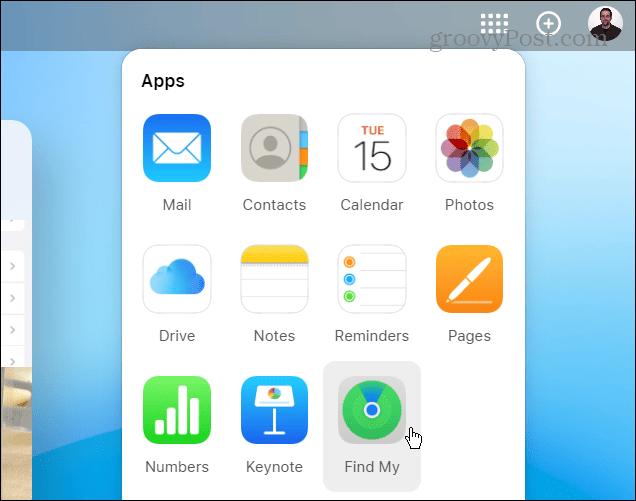
- انقر على جميع الاجهزة القائمة المنسدلة ، حدد الجهاز الذي تريد مسحه وتعطيل ميزة Find My.
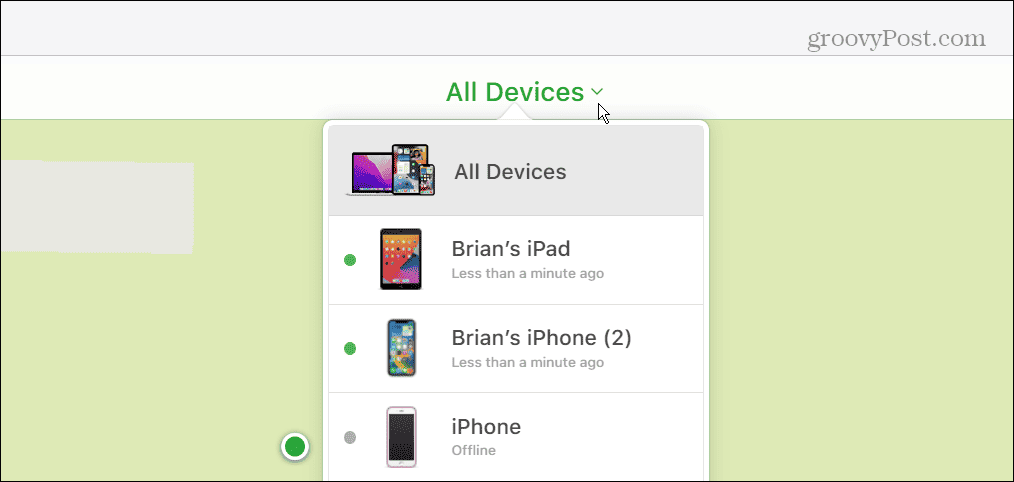
- يختار إزالة من الحساب على الشاشة التالية.
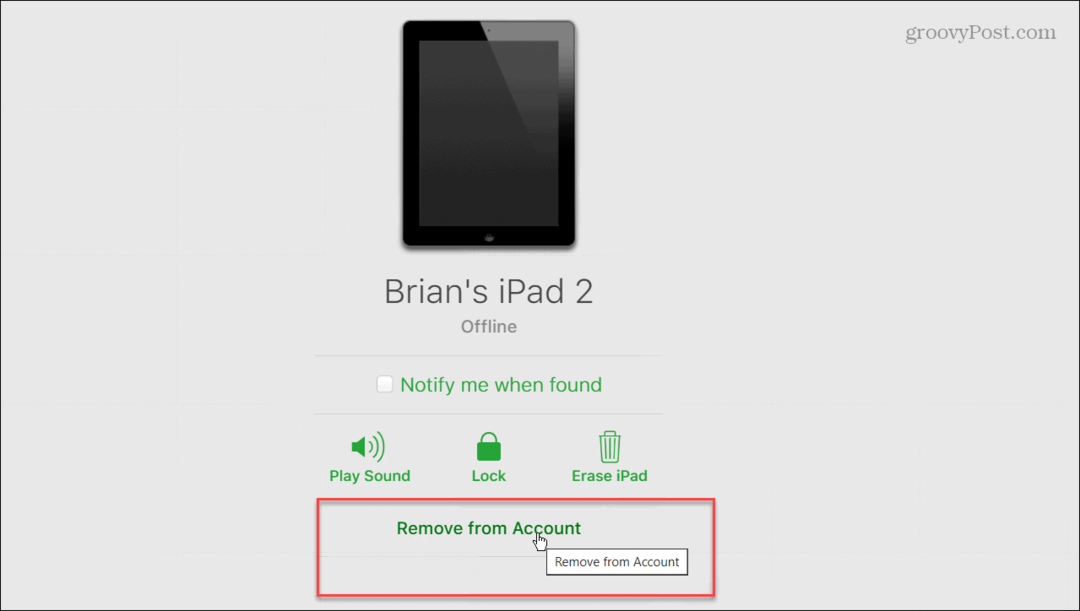
- انقر على يزيل زر عندما تظهر رسالة التحقق.
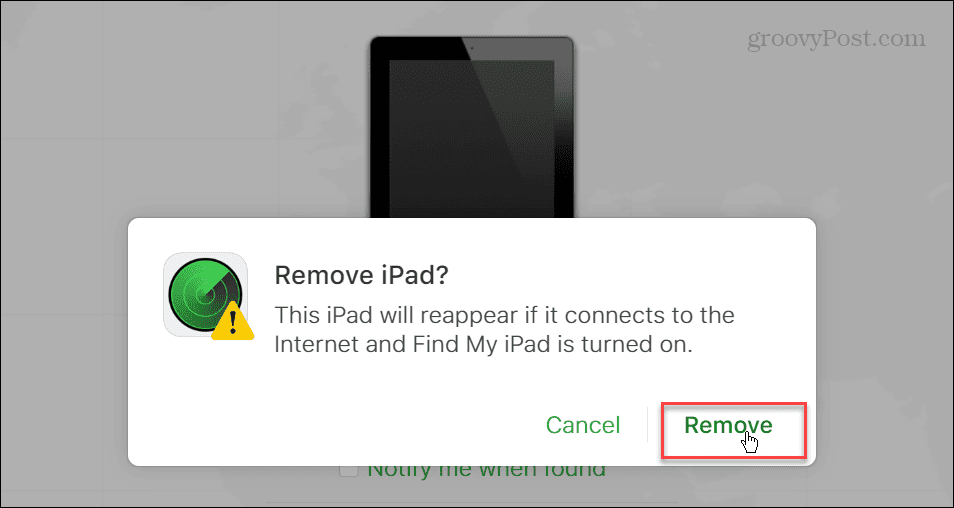
- ادخل كلمة مرور معرف Apple عند المطالبة وانقر يزيل.
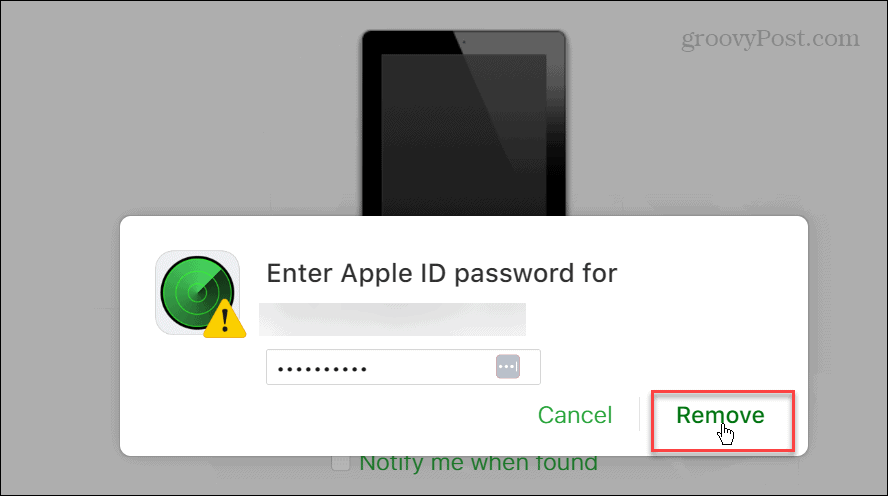
بمجرد إكمال الخطوات ، سيقوم iCloud بإزالة العنصر من ملف جميع الاجهزة قائمة. إذا تم بيع جهاز iPhone أو iPad بالفعل أو تم التخلي عنه ، فيمكنك تنظيف قائمة الأجهزة القديمة لتسهيل الإدارة.
إذا لم تقم بإعادة تعيين جهاز معين حتى الآن ، فأنت بحاجة إلى مسحه بالنقر فوق محو زر وإزالته من حسابك.
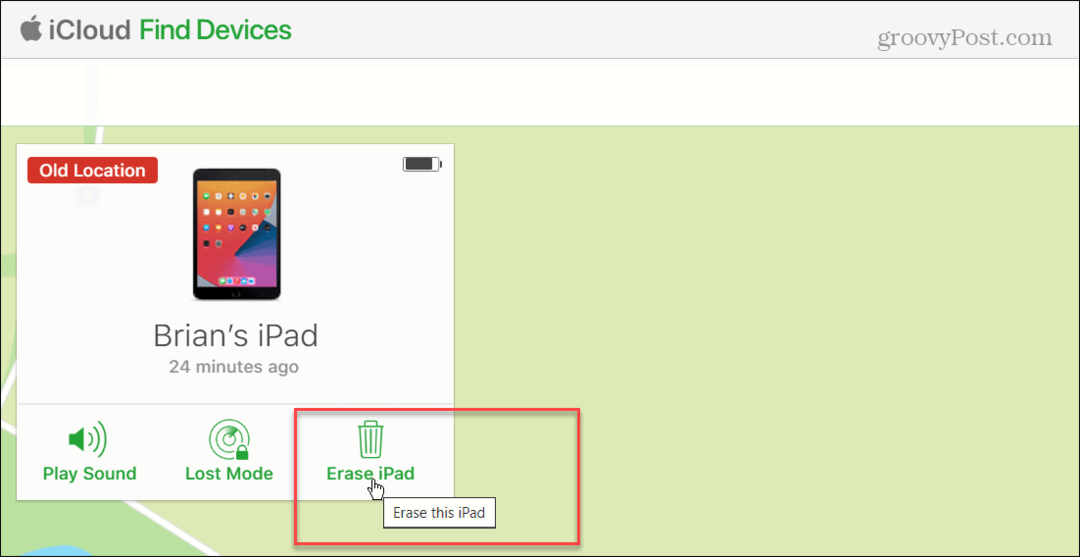
إدارة جهاز iPhone أو iPad
في حين أنه من الأفضل الاحتفاظ بميزة استرداد جهاز Apple في معظم الأوقات ، ستحتاج في بعض الأحيان إلى تعطيل Find My iPhone على جهاز iPhone أو iPad. يعد إيقاف تشغيله أمرًا سهلاً باستخدام الخطوات المذكورة أعلاه.
ميزة Find My ليست مخصصة فقط لتحديد موقع iPhone أو iPad. يمكنك استخدامه لتتبع و حدد موقع AirPods المفقود أو للعثور على Apple Watch في عداد المفقودين. شيء آخر مثير للاهتمام هو أنه من الممكن استخدام Find My iPhone على Android لتحديد موقع أجهزة Apple الخاصة بك.
بالإضافة إلى تحديد موقع بياناتك ومحوها عن بُعد ، قد تكون مهتمًا بكيفية تثبيت أجهزة Apple الإصدار التجريبي العام من iOS على جهاز iPhone الخاص بك. أو ، إذا لم تتمكن من تنزيل أحد التطبيقات ، فقد تحتاج إلى إصلاح لا يمكن الاتصال بخطأ متجر التطبيقات على جهاز iPhone الخاص بك.